Hướng dẫn khắc phục iphone 4 bị vô hiệu hóa
Bạn đang sở hữu trong tay chiếc iphone 4 và bạn đã biết các cách xử lý khi iphone bị lỗi chưa? Và nếu không may bạn gặp phải tình trạng iphone 4 bị vô hiệu hóa thì bạn đã biết cách khắc phục ra sao hay chưa? Bài viết dưới đây sẽ giúp các bạn gỡ rối về vấn đề này.
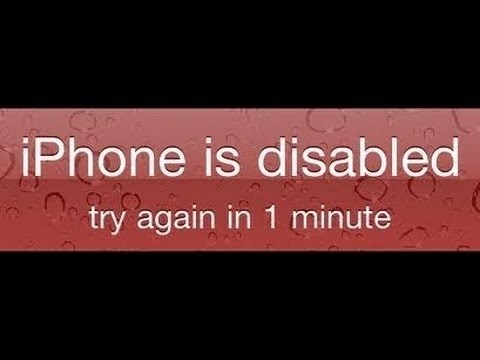
Cách khắc phục iphone 4 bị vô hiệu hóa
Trong quá trình sử dụng iphone bạn sẽ gặp phải tình trạng iphone bị vô hiệu hóa khi đặt passcode cho iphone mà vô tình quên pass hoặc ai đó nghịch iphone của bạn và nhập sai pass nhiều lần sẽ dẫn đến tình trạng vô hiệu hóa hay disable. Khi gặp phải lỗi này bạn cũng đừng quá lo lắng, bạn có thể khắc phục nó bằng cách sửa iPhone 4 bị vô hiệu hóa như sau:
1. Đối với iphone thường kết nối với máy tính và có iTunes đồng bộ thường xuyên.
Trước tiên bạn sử dụng dây cáp USB để kết nối iphone 4 với máy tính và khởi chạy iTunes.
Sau khi đã kết nối xong bạn bấm và giữ đồng thời nút nguồn và nút Home cho đến khi màn hình điện thoại sáng và trên màn hình máy tính xuất hiện thông báo kết nối.
Thao tác tiếp theo mà bạn cần làm đó là kích chuột vào “Restore iphone” và bạn chỉ cần chờ đợi cho quá trình restore hoàn tất và sử dụng điện thoại bình thường không cần nhập passcode nữa.
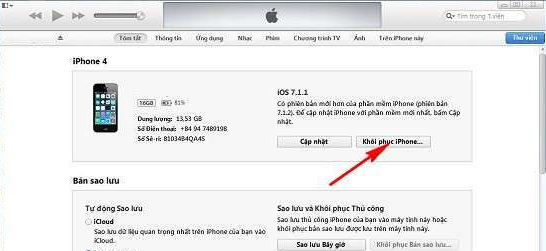
Kích khôi phục iphone để thiết lập lại điện thoại
2. Đối với iphone chưa đồng bộ lần nào
Chúng ta cũng kết nối giữa iphone và máy tính thông qua dây cáp USB và tắt nguồn iphone.
Sau đó trên máy tính, bạn khởi chạy iTunes, lúc này màn hình máy tính sẽ hiệu lên thông báo iphone đang ở chế độ disable.
Để phục hồi iphone chúng ta cần đưa iphone về chế độ DFU bằng cách: Bấm và giữ đồng thời nút nguồn và nút Home trong thời gian khoảng 10 giây, sau đó thả tay ở nút nguồn nhưng vẫn giữ tay ở nút Home cho tới khi màn hình máy tính xuất hiện thông báo thì thả tay ở nút Home ra. Ở màn hình điện thoại sẽ không hiển thị bất kỳ nội dung nào. Lưu ý: khi thao tác như trên mà iphone khởi động lại thì bạn cần phải thao tác lại cho tới khi iphone vào chế độ DFU.
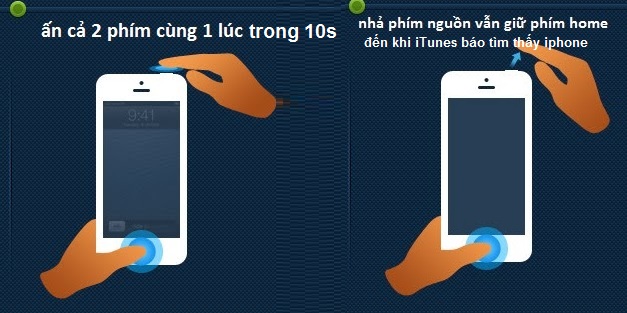
Thao tác đưa iphone về chế độ DFU
Khi bạn đưa iphone vào chế độ DFU thành công thì màn hình máy tính sẽ xuất hiện thông báo với nội dung “ iTunes đã phát hiện thấy một iphone trong chế độ phục hội. Bạn phải khôi phục iphone này trước khi có thể sử dụng được với iTunes”. Và bạn chỉ cần kích chọn OK để tiếp tục.
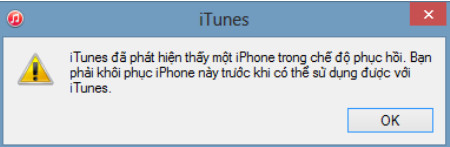
Kích OK để tiếp tục
Một cửa sổ khác sẽ hiện ra. Lúc này bạn kích chuột chọn “Restore iphone” để khôi phục lại điện thoại.
Bây giờ thì bạn chỉ cần chờ đợi cho tới khi quá trình Restore kết thúc và sử dụng máy thôi. Chúc các bạn thành công.